Das mit Spannung erwartete Windows 7 RC wurde um zusätzliche Funktionen wie den Windows XP-Modus (XPM) erweitert. Obwohl Windows 7 Beta für den primären Einsatz sehr stabil war, zögerten viele Benutzer, es zu installieren. Mit Windows 7 RC können Sie jetzt Windows 7 auf Ihren primären Computern, einschließlich Netbooks, installieren.
Die Installation von Windows 7 auf einem Netbook ist nicht so einfach wie die Installation auf Laptops oder Desktops, die mit einem integrierten DVD-Laufwerk geliefert werden. Da wir keine DVD-Medien für die Installation auf Netbook verwenden können, müssen wir einen USB-Stick (USB-Stick oder Flash-Laufwerk) verwenden. IntoWindows hat bereits erläutert, wie Sie Windows 7 in der Vergangenheit von einem USB- / Pen-Laufwerk installieren.
Dieses Handbuch richtet sich ausschließlich an Benutzer des Acer Aspire One Netbooks, die das brandneue Windows 7 auf ihrem Acer Aspire One installieren möchten.
Bedarf:
1. Windows 7 DVD oder ISO
2. Ein USB-Laufwerk mit mehr als 2, 5 GB (4 GB)
3. Windows Vista oder Windows 7 mit laufendem Computer zum Erstellen eines bootfähigen USB-Sticks.
4. Zuletzt Ihr Acer Aspire One mit 100% geladenem Akku oder an die Stromversorgung angeschlossen.
Installieren Sie Windows 7 auf dem Acer Aspire One-Netbook
1 Wir müssen zuerst einen bootfähigen USB-Stick von Windows 7 erstellen. Um dies zu ermöglichen, stecken Sie Ihren USB-Stick ein und kopieren oder verschieben Sie Ihren gesamten Inhalt (falls vorhanden) auf ein Laufwerk.
2 Öffnen Sie anschließend die Eingabeaufforderung mit Administratorrechten. Sie können eine der unten angegebenen Methoden verwenden, um die Eingabeaufforderung mit Administratorrechten zu öffnen (auch als Eingabeaufforderung mit erhöhten Rechten bezeichnet).
* Geben Sie cmd in das Suchfeld des Startmenüs ein und drücken Sie Strg + Umschalt + Eingabetaste .
Oder
* Gehen Sie zu Startmenü> Alle Programme> Zubehör, klicken Sie mit der rechten Maustaste auf Eingabeaufforderung und wählen Sie Als Administrator ausführen aus.
3 Sie müssen etwas über das USB-Laufwerk wissen. Geben Sie die folgenden Befehle in die Eingabeaufforderung ein:
Geben Sie zuerst DISKPART ein und drücken Sie die Eingabetaste, um die folgende Meldung anzuzeigen .

Geben Sie als Nächstes den Befehl LIST DISK ein, und notieren Sie sich die Disk-Nummer (z. B. Diskette 1) Ihres USB-Flash-Laufwerks. In der Abbildung unten ist meine Flash Drive-Diskette keine Diskette 1 .
4 Als nächstes geben Sie nacheinander alle folgenden Befehle ein. Hier gehe ich davon aus, dass das Festplattenlaufwerk Nr. " Disk 1 " ist. Wenn Sie Diskette 2 als USB-Flashlaufwerk verwenden, verwenden Sie Diskette 2. Beziehen Sie sich auf den obigen Schritt, um es zu bestätigen.
Nachfolgend finden Sie die Befehle, die Sie nacheinander eingeben und ausführen müssen:
WÄHLEN SIE DISK 1 aus
SAUBER
PARTITION PRIMARY ERSTELLEN
WÄHLEN SIE PARTITION 1 aus
AKTIV
FORMAT FS = NTFS
(Formatierungsvorgang kann einige Sekunden dauern)
ZUORDNEN
AUSFAHRT
Schließen Sie die Eingabeaufforderung nicht, da im nächsten Schritt ein weiterer Befehl ausgeführt werden muss. Minimiere es einfach.

5 Legen Sie anschließend Ihre Windows7-DVD in das optische Laufwerk ein und überprüfen Sie den Laufwerksbuchstaben des DVD-Laufwerks (Doppelklicken Sie auf das Computersymbol). In diesem Handbuch gehe ich davon aus, dass Ihr DVD-Laufwerksbuchstabe "D" und der USB-Laufwerksbuchstabe "H" ist (öffnen Sie meinen Computer, um davon zu erfahren).
Falls Sie keine Windows 7-DVD und nur ein ISO-Zertifikat haben, müssen Sie eine kostenlose Software namens Virtual Clone Drive verwenden. Laden Sie das Virtual Clone-Laufwerk herunter, und verwenden Sie den Buchstaben für das virtuelle Laufwerk als DVD-Laufwerksbuchstabe, nachdem Sie das Windows 7-DVD-Image bereitgestellt haben. Sie können auch Ihre WinRAR-Software verwenden, um die Windows 7-ISO-Datei auf den Desktop zu extrahieren.
6 Maximieren Sie die minimierte Eingabeaufforderung im vierten Schritt. Geben Sie jetzt den folgenden Befehl ein:
D: CD BOOT und drücken Sie die Eingabetaste. Wo "D" ist Ihr DVD-Laufwerksbuchstabe.
CD BOOT und drücken Sie die Eingabetaste, um die folgende Meldung anzuzeigen .
7 . Geben Sie einen anderen Befehl ein, um das USB-Laufwerk mit BOOTMGR-kompatiblem Code zu aktualisieren.
BOOTSECT.EXE / NT60 H :
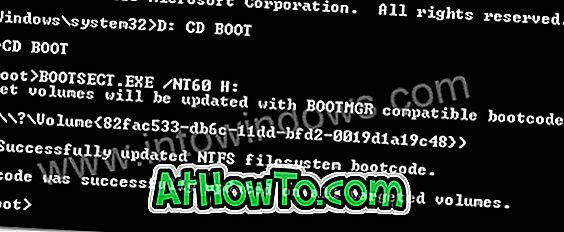
Wo "H" ist Ihr USB-Laufwerksbuchstabe. Sobald Sie den obigen Befehl eingeben, wird die folgende Meldung angezeigt.
8 Kopieren Sie den gesamten Inhalt der Windows 7-DVD auf das USB-Flash-Laufwerk.
9 Jetzt haben Sie ein bootfähiges Windows 7-USB-Laufwerk. Starten Sie Ihr Acer Aspire One Netbook neu und drücken Sie dann die Taste F12, um das BIOS aufzurufen. Wählen Sie das USB-Laufwerk als startfähiges Laufwerk und drücken Sie die Eingabetaste.
10 Ihr Windows 7-Installationsvorgang sollte jetzt beginnen.
11 Die Installation von Windows 7 ist sehr einfach und ähnelt der Installation von Vista. Folgen Sie einfach den Anweisungen auf dem Bildschirm, um den Installationsvorgang abzuschließen.














